どうもです!eichanです!
今回は、『【今日からレッスンスタート!】オンライン英会話ネイティブキャンプの始めかたと使いかた』と題して、
eichanが長く愛用してきたオンライン英会話『ネイティブキャンプ』の始めかたを解説していきます。
オンライン英会話始めてみたいけど、やったことないからちょっと怖いな…
ネイティブキャンプ興味あるけど、始め方がわからない…
海外と通話(レッスン)するって、そもそもどうやって??
こういった悩みを解決するような、記事になっています。
私は英語学習を開始した7年前から、継続的にオンライン英会話を使用しています。(0-4年目までは、ほぼ毎日レッスンを受けていました)
結果的に、英検1級や通訳案内士など「英語を話す」力が必要とされる試験に合格できましたし、今は英語を話すことに自信を持っている状態が作れています。
そのきっかけを作ってくれたのが、オンライン英会話。
7年間使ってきた中で厳選した「おすすめのオンライン英会話」や、「オンライン英会話の効果的な使い方」に関しては下記の記事をご覧ください。
それでは、いってみましょう!
目次
ネイティブキャンプを始めるための3STEP
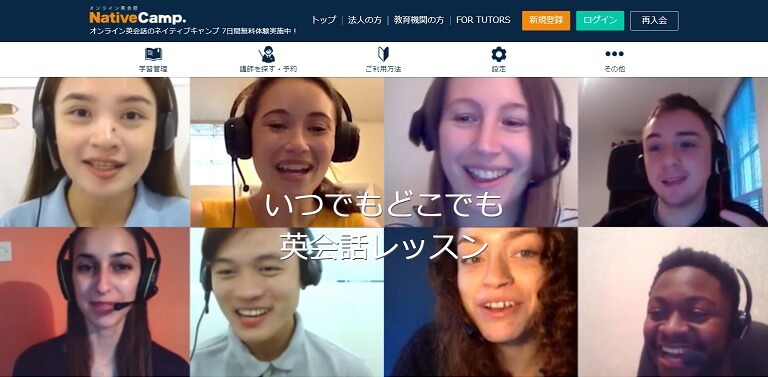
それではここから、具体的に『ネイティブキャンプ』をどうやって始めていけばよいかSTEP毎にご紹介します。
【STEP❶】新規会員登録
まずは、新規で会員登録をしていきます。
こちらのリンクから、下記の『ネイティブキャンプ』のサイトに飛んでみてください。
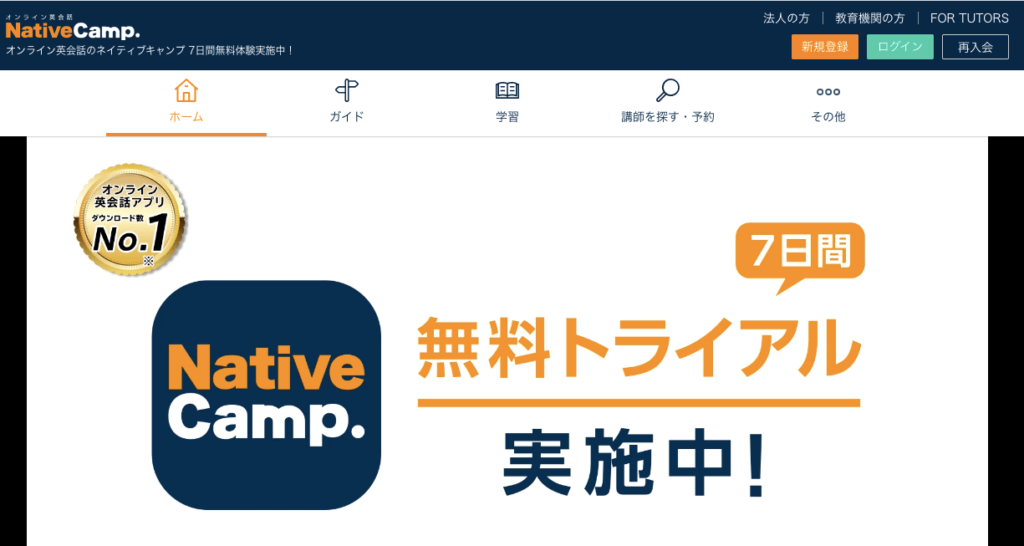
サイトに飛んだ後は、右上の「新規登録」をクリックします。👇

すると、下記のような画面に遷移するので「メールアドレス」と「パスワード」を設定し、アカウントを作成します。
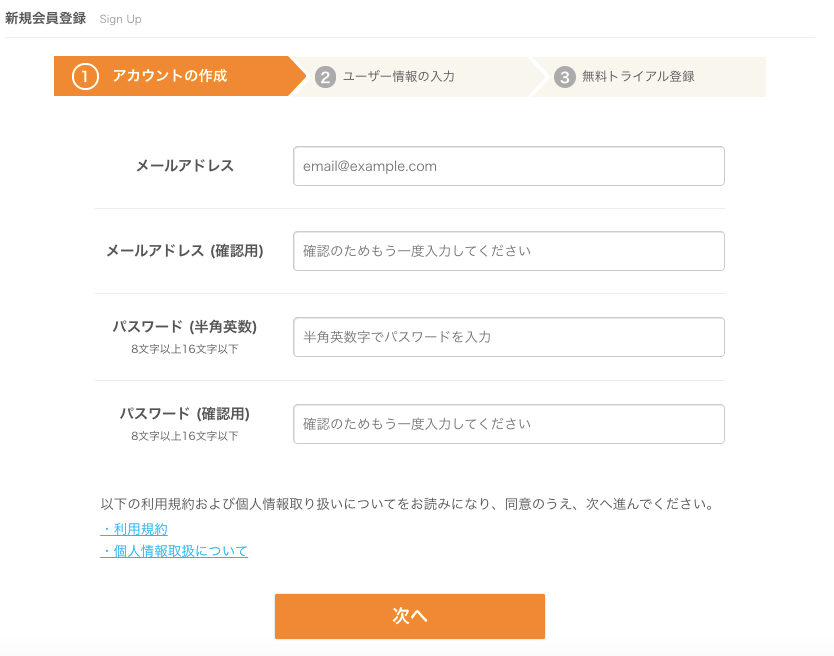
続いては、ユーザー情報の入力です。「ニックネーム」「生年月日」「性別」など必要項目を入力して、次へをクリックします。
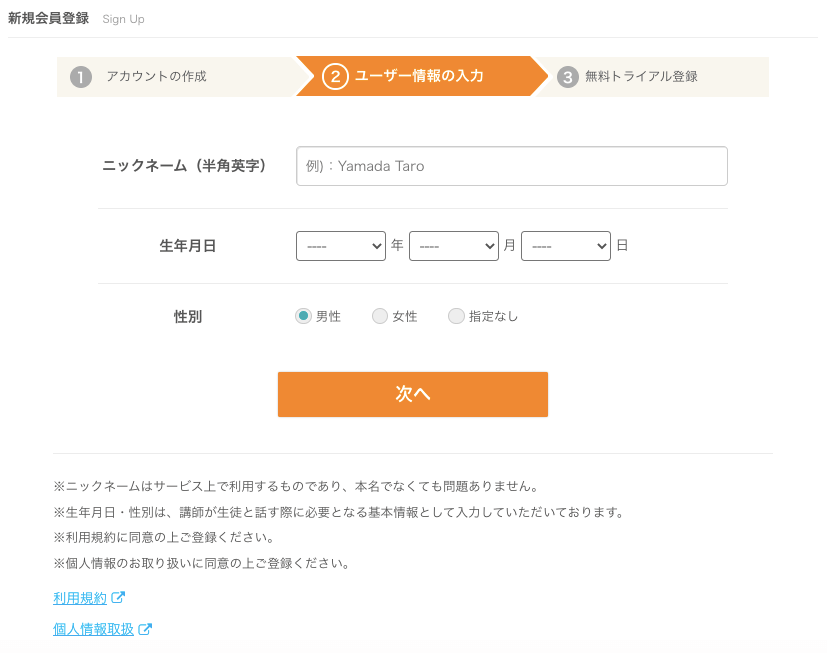
入力が終わると、ほとんど新規登録は完了です。
下記のように「7日間無料トライアル」の画面に進むので、次へをクリックしていきます。
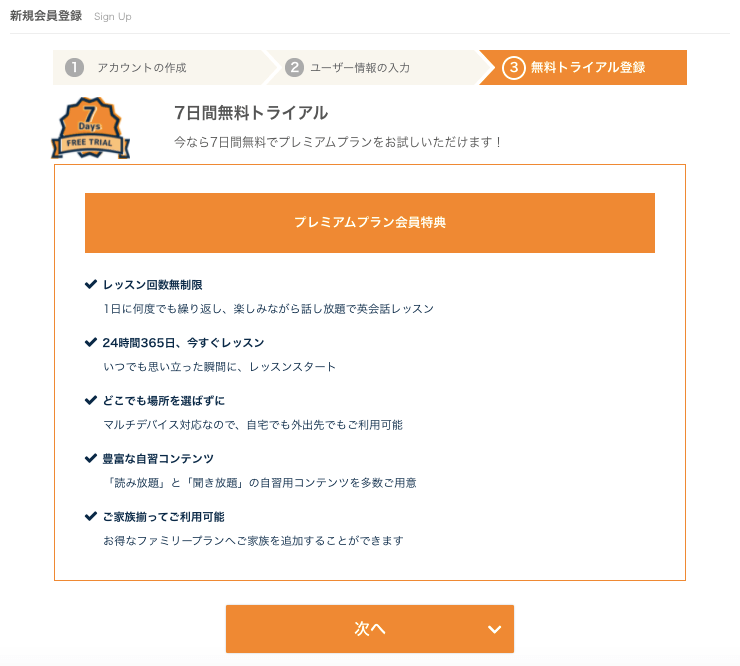
すると、下の画面のようにクレジットカード登録画面が出るので、必要事項を記入します。
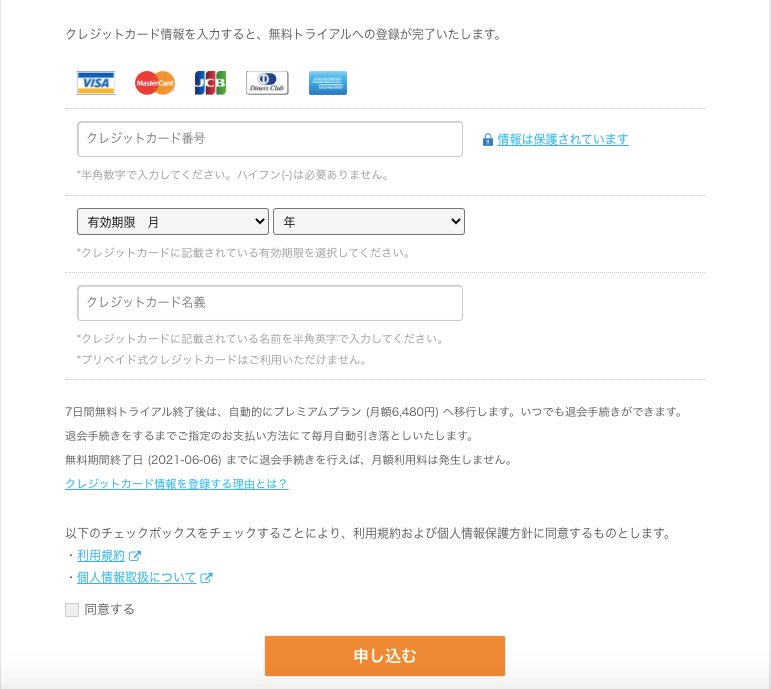
クレジットカードを登録する理由は下記で、7日以内に解約すれば全て無料です。

クレジットカード登録が済んだら、アンケートを記入して、
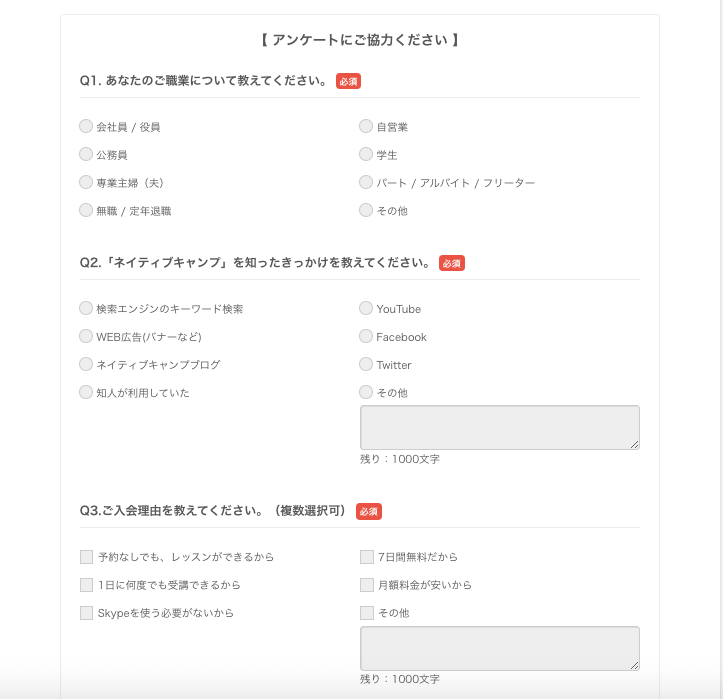
会員登録は終了です🍵!お疲れ様です!😊

【STEP❷】各種設定・教材選定
会員登録、お疲れ様でした😊あとは各種設定・教材設定をすればレッスンを開始することができます。
会員登録画面の次は、下記のように「レッスン環境チェック」が始まりますので、「レッスン環境チェック画面を開く」をクリックします。
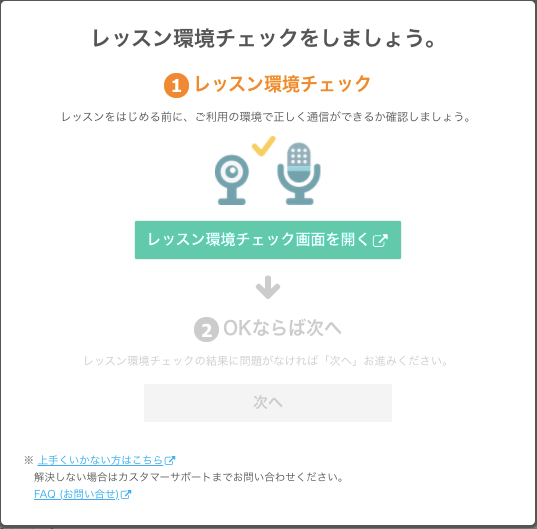
すると、下記のような画面に遷移するのでマイク・カメラをチェックし全て「OK」にしていきます。
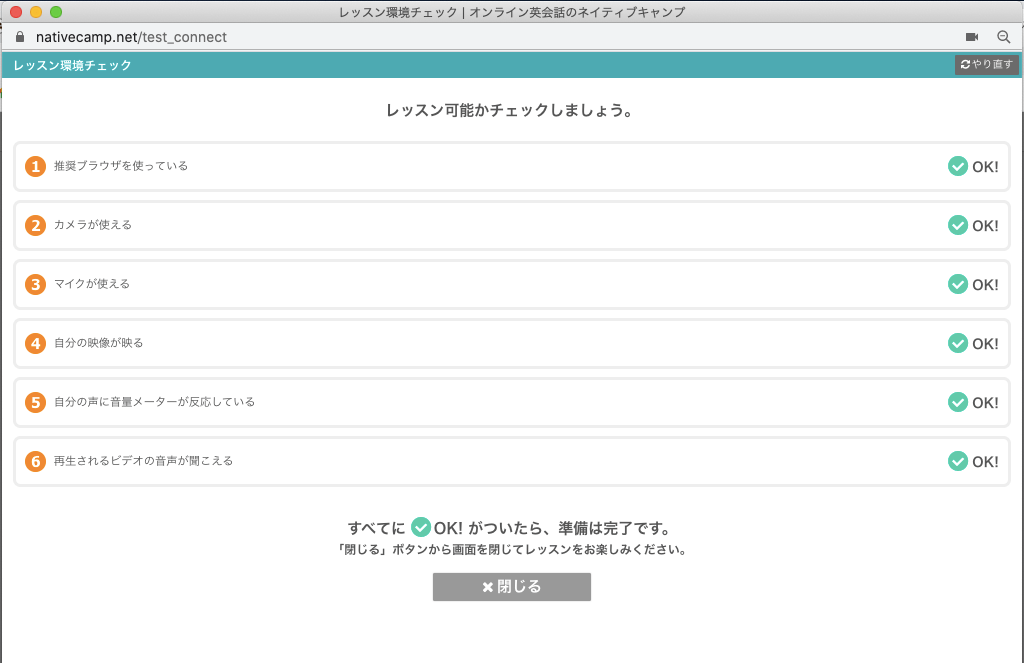
ここまで完了すると、本人確認のため「SMS認証」というものが行われます。
これは同じ人が複数回登録するのを防ぐためのもので、電話番号を登録してパスワードをもらうというSTEPです。
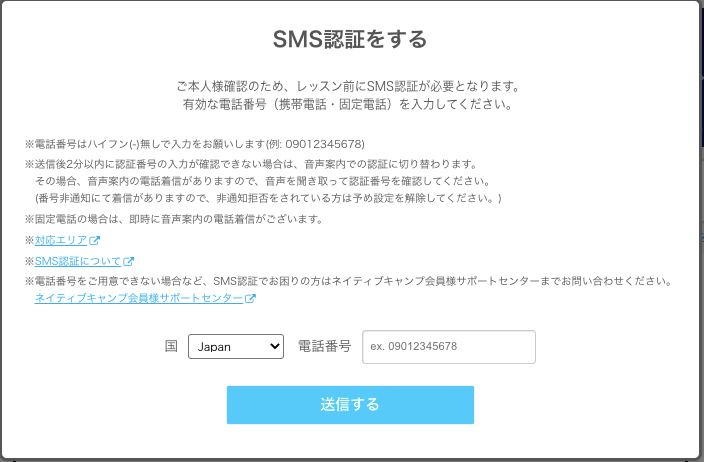
電話番号を登録すると、SMS(ショートメッセージ)に暗唱番号が届くのでそちらを入力していきましょう。
ここまできたら、教材を選択していきます。
教材は後から変えることができるので、まず最初は「初めてのレッスン:自己紹介」を選択しましょう。

【STEP❸】先生をピック・レッスン開始!
さあ、ここまできたらあとはレッスンを受けるために先生を選んでいきます😊
教材を選んだ画面から下にスクロールしていくと、下記のように条件を選べるようになっています。
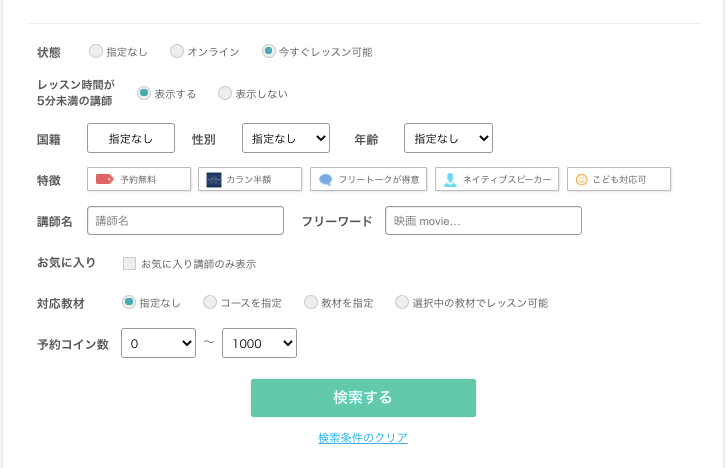
こちらの状態で、「今すぐレッスン可能」にチェックを入れて検索してみましょう😊
下記のように、先生が何人も表示されます。
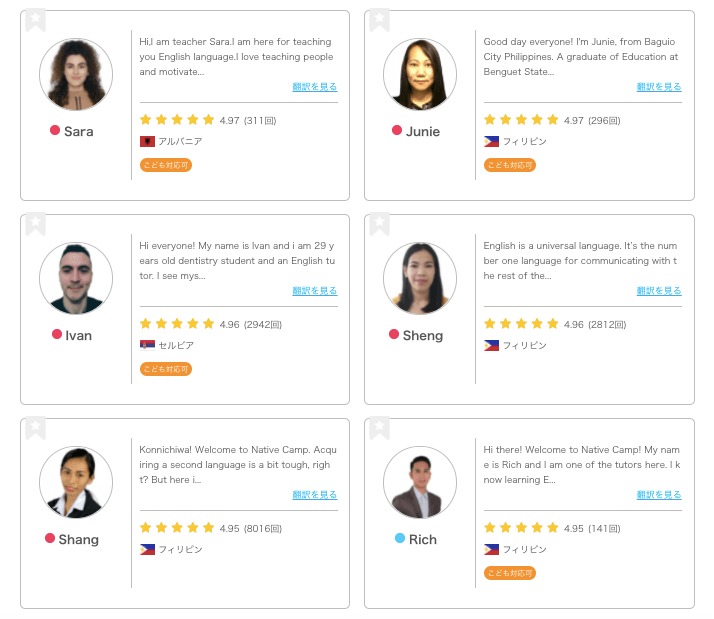
(先生の名前の隣にある●が青色だと”今すぐレッスン可能”、赤色だと今はレッスンができないということを表しています。
今回はわかりやすく赤色の先生も出していますが、「今すぐレッスン可能」にチェックをいれれば、青色の先生だけが出てきます😊)
気になる先生をクリックすると、先生の自己紹介動画が見れるので、興味が湧いたら「レッスン開始」をクリック。
レッスンを開始することができます☺️!
終わりに

記事を読んでくださって、ありがとうございました。
今回ご紹介したSTEPに沿っていけば、”今日から”すぐに『ネイティブキャンプ』を始めることができます。
7日間の無料体験をしてみると、「意外と話せるかも/楽しいかも」「今の自分にはまだ早いかも」など、体験したから得れることもあるはずです。
体験ができた方は、ぜひコメントやTwitter(@eichan_ruh)経由で教えてくだされば嬉しいです☺️
一緒にオンライン英会話ライフを楽しみましょう😊
ここまで記事を読んでくださって、ありがとうございました!












